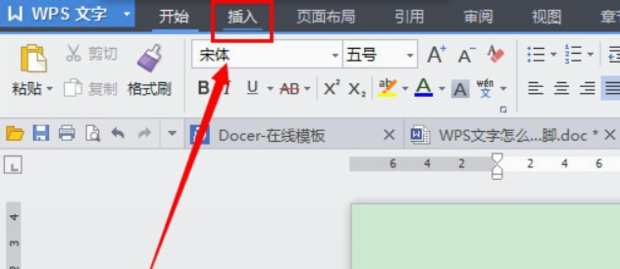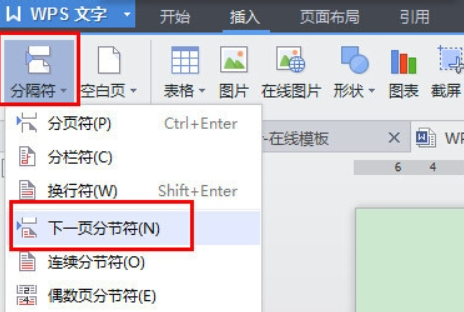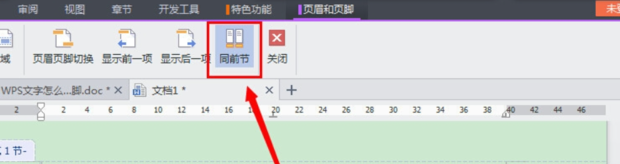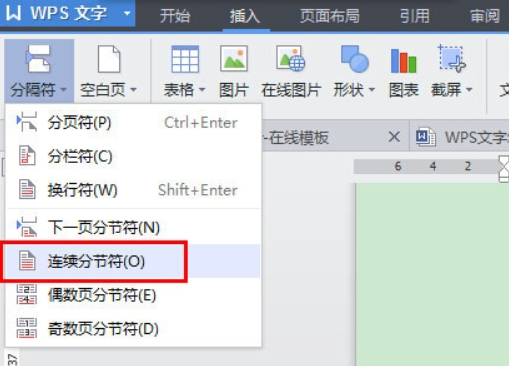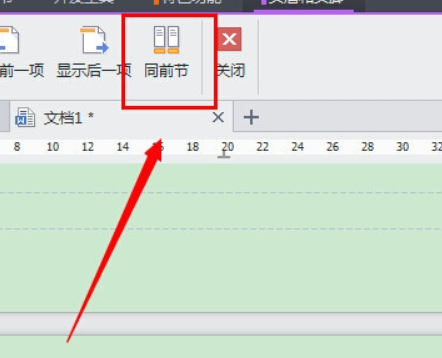WPS的頁腳怎麼設定每頁不一樣?相信還有用戶不清楚,WPS是一款很好用的辦公室軟體,擁有超級多的精美模板,設定頁腳的時候,想要設定每頁都不一樣,該怎麼操作呢?針對這一問題,本篇帶來了詳細的方法,分享給大家,感興趣的一起看看吧。 WPS的頁腳怎麼設定每頁不一樣?首先,打開一個wps文件後,看到左上角選單列裡有個插入選項。

然後點選最左邊第一個就是分隔符號選項,選擇下一頁分節符號。

1. 自動跳到下一頁新空白頁;
- 頁眉與上一頁相同;
- 雙擊進入頁眉,取消「同節前」選項;
- 輸入其他所需註解;
- 頁腳操作相同,修改完成。

如果是開啟的文件是編輯好了的,只需要設定不同頁首頁腳的,那麼就設定第一頁的頁首頁腳後,點選插入欄位裡分隔符號裡的連續分節符。 
1. 設定頁首頁尾,取消「與前節相同」選項。
- 如果發現前面的頁首與目前頁首相同,則修改前面的頁眉,後面不會改變。
- 後面的頁眉只需直接修改,即可設定所有頁首頁腳不同。

以上是WPS的頁腳怎麼設定每頁不一樣 wps怎麼設定不一樣的頁腳的詳細內容。更多資訊請關注PHP中文網其他相關文章!